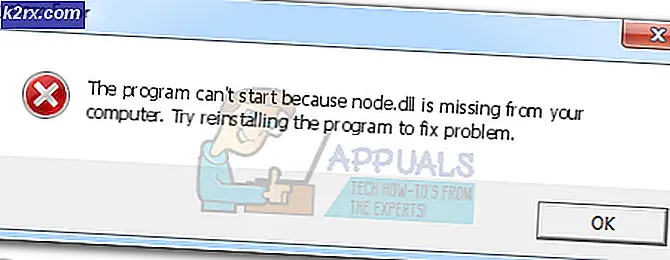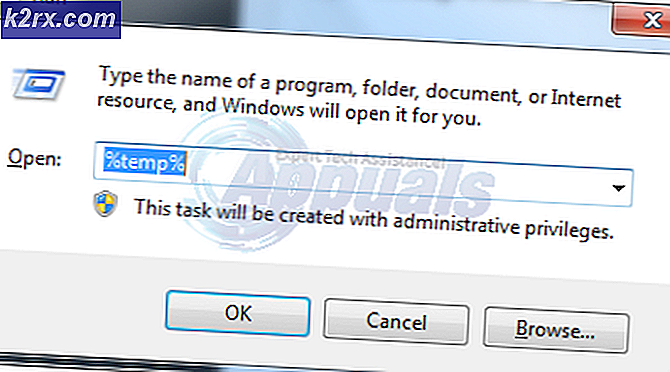Düzeltme: Oyun Belleği Hatası GTA 5 "ERR_MEM_MULTIALLOC_FREE"
Kullanıcılar, "Oyun hafızası hatası. Lütfen oyunu yeniden başlatın ve yeniden başlatın"Bilgisayarlarında GTA 5'i başlatmaya çalıştıklarında. Hatanın başlığı "ERR_MEM_MULTIALLOC_FREE”. Başlık ayrıca bilgisayardan bilgisayara değişebilir. Oyuncular bu hata mesajıyla yalnızca GTA 5 deneyimlerini geliştirmek veya özelleştirmek için modlar ve eklentiler kullanıyorlarsa karşılaşacaklar.
Bu hata mesajı öncelikle GTA 5'in çalışması için kullandığı belleğin dolu olduğunu veya bir hata durumuna girdiğini gösterir. Bu nedenle başlayamaz. Bu, kullandığınız modlar veya eklentiler sorunlu olduğunda, bellek sızıntısı olduğunda veya diğer ayarlarla çeliştiğinde ortaya çıkar.
GTA 5'te Oyun Belleği Hatasına ne sebep olur?
Bu hata mesajı 'çoğunlukla' oyununuz için eklentiler veya modlar kullanıyorsanız görülür. Ancak bunu başka nedenlerle de yaşayabilirsiniz. GTA 5'in çökmesine ve bir hata mesajı döndürmesine neden olan bazı ana suçluları görelim.
Sorunu çözmeye başlamadan önce, kullanıcı olarak oturum açtığınızdan emin olun. yönetici hesabında. Ayrıca, bir aktif açık internet bağ. Herhangi bir güvenlik duvarı veya proxy sunucusu kullanmayın.
1.Çözüm: Sisteminizi Güçle Döndürme
Teknik konulara girmeden önce, tüm sisteminizi yeniden başlatmak her zaman akıllıca olacaktır. Bu, herhangi bir yanlış yapılandırmayı veya bilgisayarınızdaki herhangi bir modülün içinde bulunduğu herhangi bir hata durumunu ortadan kaldıracaktır. Güç döngüsü, bilgisayarınızı tamamen kapatmak ve tüm güç boşaldıktan sonra yeniden başlatmak anlamına gelir. Bu, RAM'inizi tamamen temizler ve sistemi tüm geçici yapılandırma dosyalarını yeniden oluşturmaya zorlar.
- Kapat senin bilgisayarın. Düzgün kapatın.
- Dizüstü bilgisayarınız varsa, pili çıkar. PC'niz varsa, ana güç kaynağını çıkarın ve herhangi bir harici çevre birimi (fare ve klavye hariç).
- Şimdi basın ve basılı tutun Güç düğmesini yaklaşık 30 saniye basılı tutun. Bu, statik yükü ve fazla gücü dışarı atmaya zorlar.
- Şimdi, her şeyi tekrar açmadan önce 3-5 dakika bekleyin. Oyunu başlatmayı deneyin ve sorunun çözülüp çözülmediğini kontrol edin.
2.Çözüm: GameConfig dosyasını değiştirme
Oyununuz için üçüncü taraf modlar / eklentiler kullanıyorsanız, büyük olasılıkla oyun yapılandırma dosyası çalışmıyor veya sisteminizle uyumlu değil. Bu çok yaygın bir durumdur ve yanlış yapılandırma dosyasını indirirseniz ortaya çıkabilir. Bir web sitesine gideceğiz ve yapılandırma dosyamızı doğru sürümle değiştireceğiz.
- Tarayıcınızı açın ve GTA5 Modlarına gidin
- Şimdi seçin arama simgesi ekranın sağ üst tarafında bulunur ve 'gameconfigDiyalog kutusunda ’ve aramak için Enter tuşuna basın.
- Şimdi, görüntüde vurgulandığı gibi gameconfig dosyasının sürümünü seçin (Yama 1.0.877.1 1.0 için Gameconfig). Oyunun yüklü olan sürümüne bağlı olarak her zaman başka bir sürüm seçebilirsiniz.
- Şimdi kur AÇILIŞ bilgisayarınızda (zaten yoksa). OPENIV'i başlatın.
- Şimdi OPENIV'de, adres çubuğunu kullanarak aşağıdaki yola gidin. GTA V dizininde olduğunuzdan emin olun.
Modlar> update> update.rpf> common> data
- Tıklamak Düzenleme modu adres çubuğunda bulunur. Bastığınızdan emin olun Evet istendiğinde.
- Şimdi kopya gameconfig dosyasını bu konuma indirdiğimiz dosyadan. Tüm işlemleri yaptıktan sonra değişiklikleri kaydedin ve çıkın.
- Şimdi oyunu başlatmayı deneyin ve hata mesajının gidip gitmediğine bakın.
3. Çözüm: GTA 5 Komut Satırını Değiştirme
GTA 5 ayrıca, oyunun başlangıcında yürütmek istediğiniz komutları ekleyebileceğiniz komut satırı özelliğine de sahiptir. Bu, oyunun kök dizininde bulunan bir metin dosyasıdır. Kötü bir komut satırınız varsa (–ignoreDifferentVideoCard gibi), oyun başlamaz. Komut satırını değiştireceğiz ve bunun bizi nereye götüreceğini göreceğiz.
- Bilgisayarınızda GTA 5'in kurulu olduğu dizine gidin. Kurulumun kök dizininde olduğunuzdan emin olun.
- Şimdi metin dosyasını arayın 'Komut satırı.Txt’. Mevcut değilse, herhangi bir boş alana sağ tıklayın ve Yeni> Metin Belgesi.
- Komut satırını açtıktan sonra, "–ignoreDifferentVideoCard" komutunu arayın. Varsa, sil
- Yeni metin dosyasını kaydedin ve bilgisayarınızı yeniden başlatın. Şimdi oyunu tekrar başlatmayı deneyin ve hata mesajının çözülüp çözülmediğini kontrol edin.
4.Çözüm: DirectX Sürümünü Değiştirme
Araştırmamızın ardından, kullanıcıların oyunlarını DirectX 11 kullanarak başlatamadıkları birkaç farklı durumla karşılaştık. Ancak, bunu DirectX 10 ile yapabildiler. DirectX 11, DirectX 10 ve 10.1'in halefi olduğu ve önceki sürümde bulunan tüm seçenekler. İşte kaydettiğimiz istatistiklerden bazıları:
DirectX 11 (MSAA ile veya MSAA'sız): Oyun 5-10 dakika içinde çöküyor
DirectX 10.1 (MSAA ile): Oyun 5-10 dakika içinde çöküyor
DirectX 10.1 (MSAA olmadan): Oyun hiç çökmez.
GTA 5 menüsünü açabilir ve şuraya gidebilirsiniz: Grafik> DirectX Sürümü. Buradan DirectX sürümünü seçebilir ve MSAA ayarlarını değiştirebilirsiniz.
Sürümü değiştirin ve bilgisayarınızı yeniden başlatın. Şimdi oyunu tekrar başlatın ve hatanın çözülüp çözülmediğini kontrol edin.
Çözüm 5: DDU kullanarak Grafik Sürücülerini Yeniden Yükleme
Yukarıdaki yöntemlerin tümü işe yaramazsa, bilgisayarınızda yüklü olan grafik sürücülerinin eski veya bozuk olması mümkündür. Bu nedenle, oyun düzgün bir şekilde başlatılamıyor ve size bu hatayı soruyor. Grafik sürücülerini Display Driver Uninstaller (DDU) kullanarak yeniden kurmaya çalışacağız ve bunun bizim için sorunu çözüp çözmediğini kontrol edeceğiz.
- NVIDIA'nın resmi web sitesine gidin ve grafik kartınız için en son sürücüleri indirin. Bir AMD grafik kartınız varsa, sürücülerini sitesinden indirebilirsiniz.
- Sürücüleri erişilebilir bir konuma indirdikten sonra, DDU yardımcı programını indirin.
- Yükledikten sonra Display Driver Uninstaller (DDU), bilgisayarınızı başlatın güvenli mod. Bilgisayarınızı güvenli modda nasıl başlatacağınızla ilgili makalemize göz atabilirsiniz.
- DDU'yu başlattıktan sonra, ilk seçeneği seçin "Temizle ve yeniden başlat”. Bu, mevcut sürücüleri tamamen bilgisayarınızdan kaldıracaktır.
- Artık sürücüleri tekrar yüklemeden önce oyunu başlatmayı deneyebilirsiniz. Çalışmazsa, yeni indirdiğiniz sürücüleri yükleyin ve bilgisayarınızı yeniden başlatın. Şimdi hatanın çözülüp çözülmediğini kontrol edin.
Çözüm 6: Oyunu Yeniden Yükleme
Her şey işe yaramazsa, bilgisayarınızda yüklü olan oyun bozulmuştur. Yeniden yüklemeyi deneyeceğiz ve bunun sorunu çözüp çözmediğini kontrol edeceğiz. İlerlemenizin bulut veya GTA 5 hesabınız üzerinden yedeklendiğinden emin olun, böylece her şeyi yeniden yüklediğimizde kolayca devam edebilirsiniz.
- Başlatmak için Windows + I tuşlarına basın. Ayarlar ve kategorisini seçin Uygulamalar.
- Şimdi aşağıdaki iki girişi arayın:
Rockstar Games Social Club Grand Theft Auto V
Kaldır her iki giriş de birer birer.
- Programları kaldırdıktan sonra bilgisayarınızı yeniden başlatın. Artık oyunun tamamını yeniden indirebilir veya zaten indirilmiş bir sürümünüz varsa oyunu buradan yükleyebilirsiniz.
Not: Hata mesajını yalnızca bir kurulumda alıyorsanız, indirilen oyunu yenisiyle değiştirmelisiniz.